Изменение состава меню «Упорядочить» на панели Проводника Windows 7
Перед применением данного совета рекомендую создать точку восстановления системы и экспортировать изменяемые ветки реестра в reg-файл. После успешного завершения вносимых Вами действий Вы сможете их удалить, в обратном же случае восстановить исходные значения и попробовать заново.
На панели проводника почти везде присутствуют кнопка Упорядочить, при нажатии на которую появляется меню с определенным набором выполняемых команд и подменю Представление.
Для изменения пунктов отображающихся в данном меню сделайте следующее:
- Запустите Редактор реестра (WIN + R › regedit › Ok)
- Откройте ветку: Для внесения изменений в меню Упорядочить:
HKEY_LOCAL_MACHINESOFTWAREMicrosoftWindowsCurrentVersionExplorer CommandStoreshellWindows.organize
Для внесения изменений в меню Представление:
HKEY_LOCAL_MACHINESOFTWAREMicrosoftWindowsCurrentVersionExplorer CommandStoreshellWindows.layout
- Щелкните правой кнопкой мыши на выбранном разделе реестра и выберите из меню пункт Разрешения.
- Выделите группу Администраторы, установите флажок Полный доступ и нажмите кнопку ОК.
- Если флажок недоступен или Вы видите сообщение об ошибке, то нажмите кнопку Дополнительно и перейдите на вкладку Владелец.
- Выделите свою учетную запись, установите флажок Заменить владельца подконтейнеров и объектов и нажмите кнопку ОК.
- Выделите группу Администраторы, установите флажок Полный доступ и нажмите кнопку ОК.
Порядок значений в списке соответствует порядку отображения пунктов списка. Значения отделяются друг от друга точкой с запятой (;), символ | означает разделитель меню, после него также ставится точка с запятой.
Как изменить дату и время создания, изменения и открытия файла WIndows 10, 8.1 и Windows 7
Список значений параметра SubCommands для меню Упорядочить по умолчанию:
Windows.cut;Windows.copy;Windows.paste;Windows.undo;Windows.redo;|; Windows.selectall;|;Windows.layout;Windows.folderoptions;|; Windows.delete;Windows.rename;Windows.removeproperties;Windows.properties;|; Windows.closewindow
Список значений параметра SubCommands для подменю Упорядочить по умолчанию:
Windows.menubar;|;Windows.previewpane;Windows.readingpane;Windows.navpane; Windows.librarypane
Список пунктов возможных для добавления Вы можете узнать из названий подразделов в ветке реестра:
HKEY_LOCAL_MACHINESOFTWAREMicrosoftWindowsCurrentVersionExplorer CommandStoreshell
В таблице ниже указаны значения наиболее часто используемых пунктов.
| Windows.burn | Записать на оптический диск | TasksItemsSelected |
| Windows.closewindow | Закрыть (окно) | TasksItemsSelected, TasksNoItemsSelected |
| Windows.copy | Вырезать | TasksItemsSelected |
| Windows.cut | Копировать | TasksItemsSelected |
| Windows.delete | Удалить | TasksItemsSelected |
| Windows.email | Электронная почта | TasksItemsSelected |
| Windows.folderoptions | Параметры папок и поиска | TasksNoItemsSelected |
| Windows.includeinlibrary | Включить в библиотеку | TasksItemsSelected |
| Windows.layout | Представление (вкл. и выкл. областей проводника) | TasksNoItemsSelected |
| Windows.librarypane | Область библиотек (под панелью кнопок) | TasksNoItemsSelected |
| Windows.menubar | Строка меню (ALT) | TasksNoItemsSelected |
| Windows.navpane | Область переходов | TasksNoItemsSelected |
| Windows.newfolder | Создать новую папку | TasksNoItemsSelected |
| Windows.paste | Вставить (CTRL + V) | TasksItemsSelected, TasksNoItemsSelected |
| Windows.previewpane | Область сведений | TasksNoItemsSelected |
| Windows.print | Печать | TasksItemsSelected |
| Windows.properties | Свойства (файла, папки, библиотеки) | TasksItemsSelected, TasksNoItemsSelected |
| Windows.readingpane | Область предпросмотра | TasksNoItemsSelected |
| Windows.redo | Вернуть (возврат последнего отмененного действия) | TasksNoItemsSelected |
| Windows.removeproperties | Удалить свойства (файла, папки, библиотеки) | TasksItemsSelected, TasksNoItemsSelected |
| Windows.rename | Переименовать | TasksItemsSelected |
| Windows.selectall | Выделить все | TasksNoItemsSelected |
| Windows.separator | Разделитель (кнопка без подписи и действия) | TasksItemsSelected, TasksNoItemsSelected |
| Windows.Share | Общий доступ | TasksItemsSelected |
| Windows.slideshow | Показ слайдов | TasksItemsSelected, TasksNoItemsSelected |
| Windows.undo | Отменить | TasksNoItemsSelected |
как в windows 10 удалять программы / как полностью удалить программу с компьютера
Источник: samoychiteli.ru
Как убрать адресную строку и окно поиска в Проводнике
Можно, но окно поиска и адресная строка пропадет и в Internet Explorer. Если вас это устраивает, примените твик реестра:
Для текущего пользователя:
Windows Registry Editor Version 5.00
[HKEY_CURRENT_USERSoftwarePoliciesMicrosoftInternet ExplorerInfodeliveryRestrictions]
«NoSearchBox»=dword:00000001
[HKEY_CURRENT_USERSoftwarePoliciesMicrosoftInternet ExplorerToolbarsRestrictions]
«NoAddressBar»=dword:00000001
Для всех пользователей:
Windows Registry Editor Version 5.00
[HKEY_LOCAL_MACHINESOFTWAREPoliciesMicrosoftInternet ExplorerInfodeliveryRestrictions]
«NoSearchBox»=dword:00000001
[HKEY_LOCAL_MACHINESOFTWAREPoliciesMicrosoftInternet ExplorerToolbarsRestrictions]
«NoAddressBar»=dword:00000001
Во имя ALTа, CTRLа и святого DELETE
Enter
——-
База знаний по Windows 8.1 | Качаем Драйвера
13:24, 09.12.2010 | # 3
Drinko,
Я проверил Ваш reg-файл. На Windows 7 он не произвёл никакого впечатления — всё осталось на своих местах. Я открыл редактор реестра и проверил — все записи, которые внёс reg-файл присутствуют. Но адресная строка и окно поиска в Проводнике так и остались.
Что я не так сделал?
Спасибо.
16:00, 09.12.2010 | # 4
Администратор
1. Какой из твиков применяли?
2. Перезагрузку делали?
3. Редакция и разрядность ОС?
4. Версия IE — 8 или установлен 9 beta?
5. В Internet Explorer тоже нет изменений?
Попробуйте этот твик:
Windows Registry Editor Version 5.00
Во имя ALTа, CTRLа и святого DELETE
Enter
——-
База знаний по Windows 8.1 | Качаем Драйвера
17:31, 09.12.2010 | # 5
Drinko,
Проверил новый твик — снова ничего.
Спасибо.
11:30, 23.12.2010 | # 6
Drinko,
Я вдруг обнаружил интересное явление:
После запуска reg-файла выводится предупреждение, затем выводится сообщение о том, данные успешно внесены в реестр, словом всё как всегда.
Но когда я открываю реестр и проверяю, то выясняется, ничего и никуда не записалось.
Тогда я вношу эти свои данные вручную, снова перезагружаюсь и проверяю реестр — данные на месте, но Windows на них не реагирует, как будто их нет.
Тогда я начал пробовать вносить всякие другие твики, что-то удалять и т.д., словом стал портить реестр.
После перезагрузки Windows работает как ни в чём не бывало!
Создаётся впечатление, что у Windows свой реестр, по которому она работает, а у меня свой, в который я вношу изменения!
Как такое может быть? В XP запустил reg-файл и готово, а тут дурня какая-то.
Что я не так делаю?
Спасибо.
Источник: pcportal.org
Настройки свойств папки в ОС Windows
Свойства папки позволяют изменить основные параметры, как текущего каталога, так и всех папок в системе. Основные настройки ничем не отличаются в Windows 7 и 10. Но запуск самих параметров имеет некоторые особенности в каждой из версий системы.
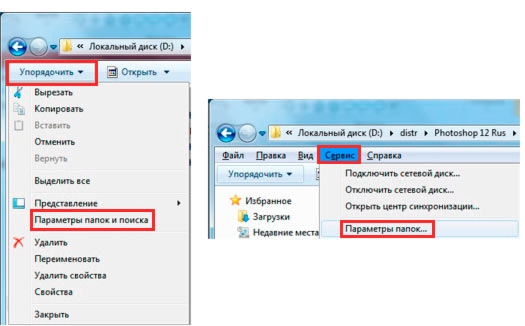
В Виндовс 7 необходимо открыть любой каталог и выбрать в верхнем левом углу кнопку Упорядочить. В контекстном меню ищем и нажимаем на «параметры папок и поиска». Можно сделать проще и просто нажать клавишу Alt.
После этого в верхней части окна появится панель, где нужно кликнуть на Параметры папок.

В 10 версии системы все происходит немного проще. Тут меню не скрыто и достаточно перейти в «Вид» и найти кнопку Параметры.
После нажатия на эту кнопку откроется интересующее нас меню с настройками папки.
Как изменить свойства и основные настройки
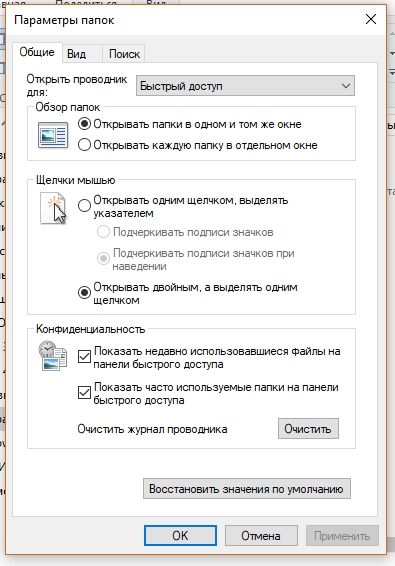
Давайте рассмотрим основные параметры папок, и что они означают. После того, как мы совершили вышеописанные действия перед нами, откроется окно с настройками.
Раздел Общие особо описывать не нужно. Тут и так все понятно. Есть возможность открывать каждый каталог в новом окне, а также изменить действие щелчков. Стандартно одним щелчком можно выделить объект, а двойным запустить. Изменив эти настройки можно будет запускать файлы одинарным нажатием.
Следующая закладка «Вид» позволяет более детально произвести настройку.



Рассмотрим некоторые из них подробнее.
- Всегда отображать значки, а не эскизы. Эскиз – это миниатюра открываемого файла. Это актуально при пролистывании большого количества фотографий или картинок. Не обязательно открывать каждую, поскольку видно миниатюру изображения. Если поставить галочку, то всегда будут отображаться иконки программы, которая открывает этот файл по умолчанию.
- Выводить полный путь в заголовке. По умолчанию в верхней части окна отображается только название каталога. Этот параметр позволяет вывести полный путь в формате X:директория_1директория_2
- Использовать флажки для выбора элементов. При выборе этого пункта рядом с каждым элементом появится возможность установить флажок.
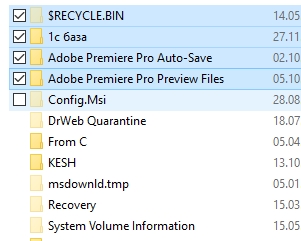
- Показывать строку состояния. Отображения строки внизу окна с общей информацией.
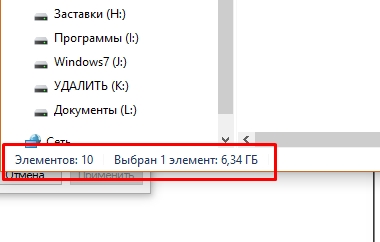
- Скрывать защищенные системные файлы. Позволяет отобразить или скрыть файлы, которые используются системой для работы. Большую часть этих элементов нельзя удалять или изменять. Поэтому этот пункт рекомендуется включать только опытным пользователям.
- Скрывать расширения для зарегистрированных типов файлов. Как видно из названия, позволяет отобразить расширения. Этот пункт необходимо включать только опытным пользователям, т.к. при изменение расширения элемент может не открыться необходимой программой.
- Показывать/не показывать скрытые файлы, папки, диски. Позволит увидеть скрытые элементы системы.
Источник: composs.ru